今回はiPhoneのスリープボタン(電源オフボタン)が効かない時や、押しにくい時の対処方法について解説します。
iPhoneのスリープボタンが故障した時、ケース越しの物理ボタンが硬く押しにくい時などは、仮想ボタン「AssistiveTouch」を活用した代替え方法が便利です。
目次
AssistiveTouchを使えば画面操作だけでロックやスクリーンショットの撮影が出来る
iOSのアクセシビリティ「AssistiveTouch」を活用することで、物理ボタンを一切操作せずに、画面操作だけでロックやスクリーンショットの撮影をすることができます。
私の場合はハードケースの物理ボタン部分が破損してしまい、爪を立てないとロックやスクリーンショットを撮影することが出来ない状況になり、新しいケースを購入して届くまでの間はAssistiveTouchを活用して乗り切りました。

正直なところ不便な状態が続きそうだなぁと思っていたのですが、実際にスリープボタンの代用としてAssistiveTouchを使って数日過ごしてみると、何ら問題なく快適に過ごすことができました。
寧ろスクリーンショットの撮影を頻繁にする私にとっては、下手をしたら普段よりも快適な数日間だったかもしれません。
iPhoneにAssistiveTouchで「ロック」と「スクリーンショット」を設定する
私がスリープボタン無しで、数日間快適に過ごすことが出来たのは次の設定です。AssistiveTouchの機能「3D Touchショートカット」がミソです。
- 設定→一般→アクセシビリティ→AssistiveTouchをタップ。
- 最上位メニューをカスタマイズをタップし、メニューのボタンが1個になるまで–をタップしカスタムをタップ。
- 画面をロックにチェックを入れ完了をタップ。続けて3D Touchアクション→スクリーンショットを設定。
- 画面にAssistiveTouchが表示されるので、アイコンをタップすることで画面をロックすることができ、アイコンを押すことでスクリーンショットを撮影することができます。
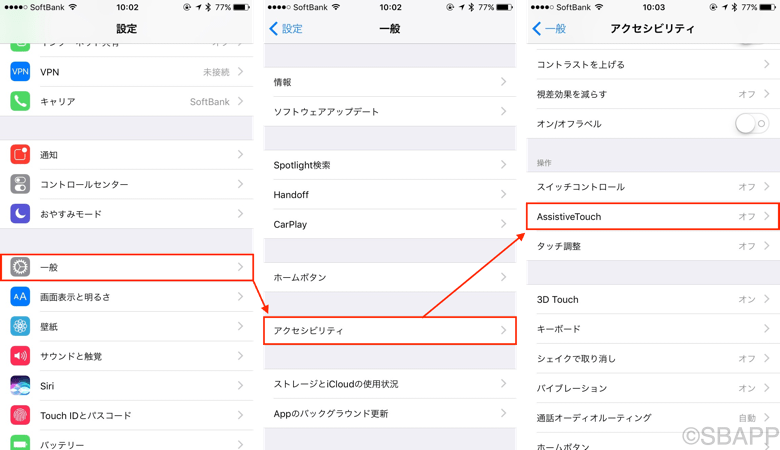
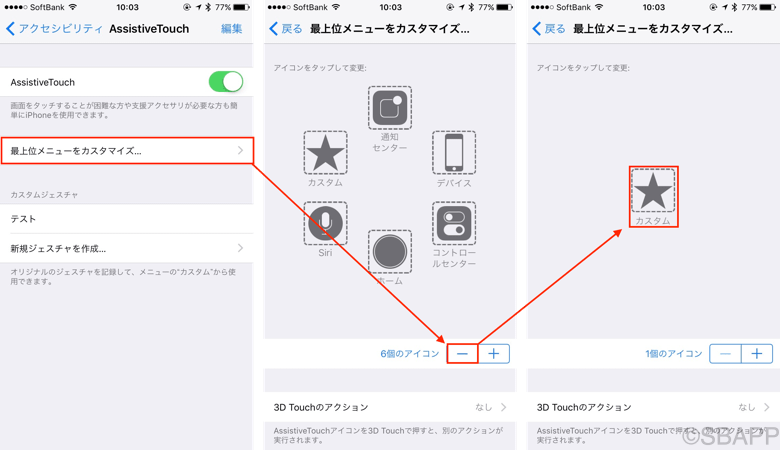
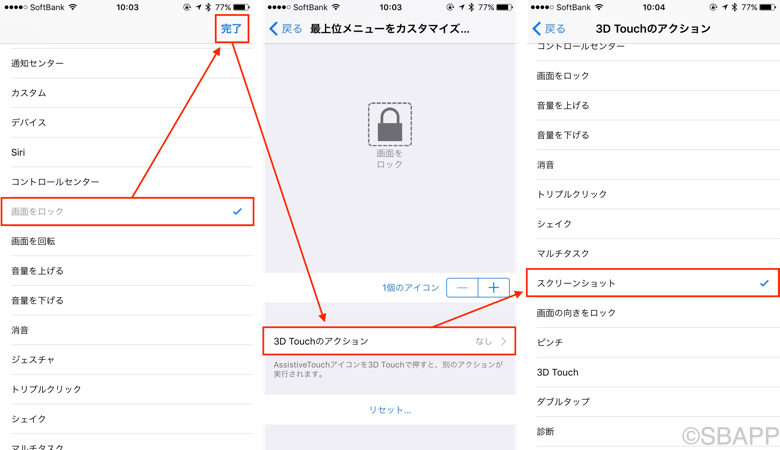
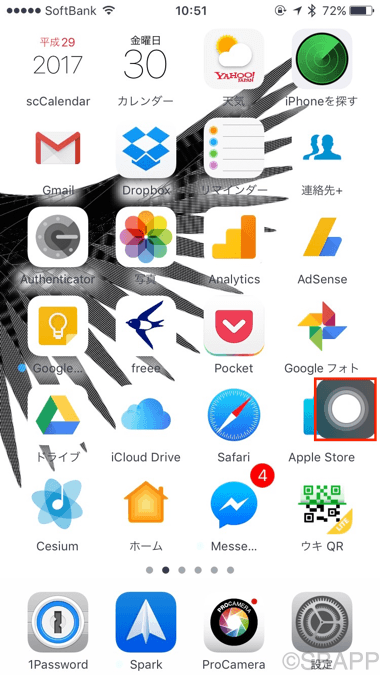
これで物理ボタンを一切触らずに1タップで画面ロック、1プレスでスクリーンショットの撮影。しかもスクリーンショットは片手でサクッと。
頻繁にスクリーンショットを撮影する方であれば、スリープボタンを使うよりも快適に感じるかもしれません。
スリープボタンを使わずに電源オフ、再起動もできる
AssistiveTouchは電源オフの操作もできるように作られているので、もしiPhoneの動作が不安定になってしまった時には、次の方法で簡単に再起動することも出来ます。
- 設定→一般→アクセシビリティ→AssistiveTouch→最上位メニューをカスタマイズを開き、アイコンを1つ追加して、+ボタンから適当なアクションを選択して完了をタップ。
- AssistiveTouchのアイコンをタップすると、これまでに追加した2つのアクションメニューが表示されるので、画面をロックを長押しすると「スライドで電源オフ」の画面が表示されます。
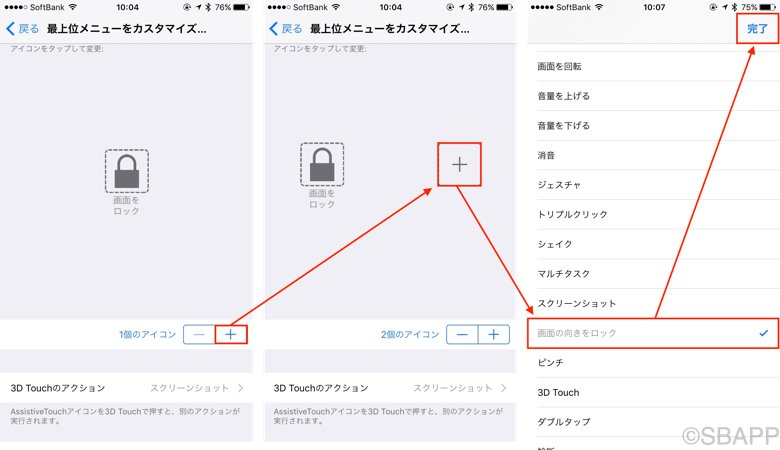

電源をオンにする時は、iPhoneを充電状態(Lightningケーブルで接続)にするだけでOKです。
AssistiveTouchが邪魔に感じる場合は
「常にAssistiveTouchが画面に表示されるのは邪魔」と感じるのであれば、次の設定をすることで、ホームボタンをトリプルクリック(3回押す)だけで、AssistiveTouchの表示をオンオフ切り替えることができます。
- 設定→一般→アクセシビリティ→ショートカット→AssistiveTouchにチェックを入れる。
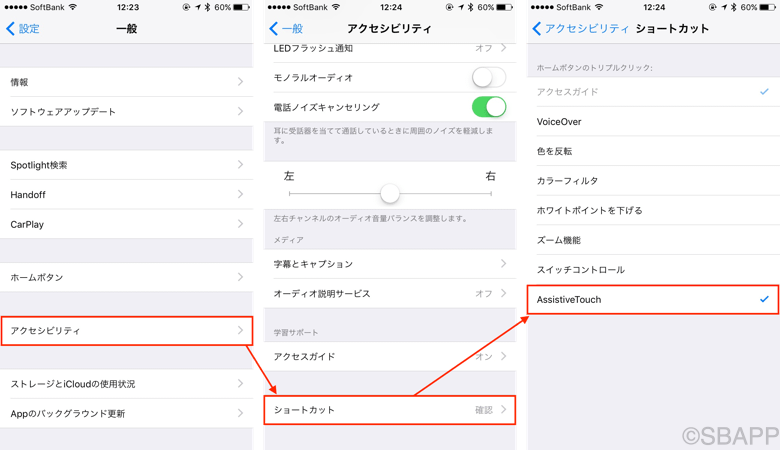
スリープボタンが物理的に押しにくい時、故障してしまった時に役立つ方法なので、機会があれば是非活用してみてください!
あっ、ちなみにケースはSpigenのシンフィット360のブラックを購入しました。この件についてはまた別の記事で。

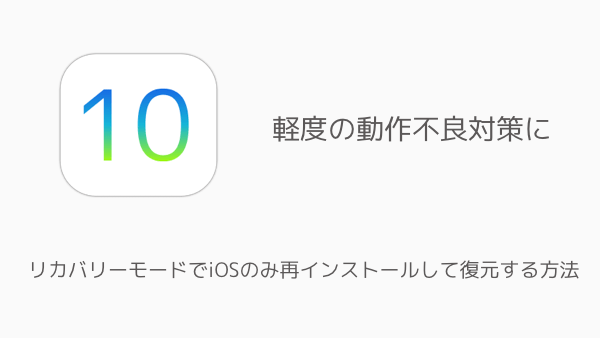
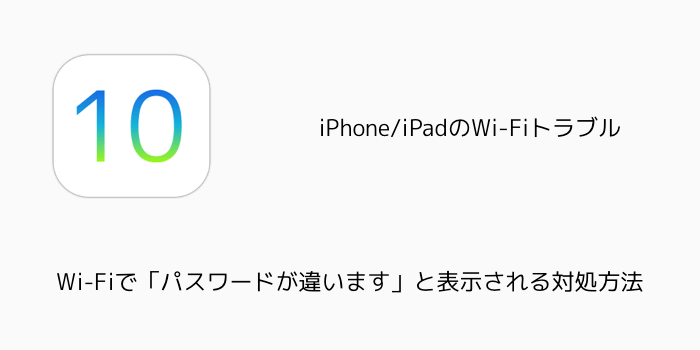
ケータイやandroidの時に物理ボタンの破損で使用不能になったので、iPhoneは2台続けてAssistiveTouchを使っています。
便利、よりも転ばぬ先の杖的な発想ですw
あと、トリプルタップは、ショートカットの項目から選べます。複数選択出来るのはバグなのでしょうかねw
コメントありがとうございます!
AssistiveTouchは慣れると快適ですよね。
ショートカットで複数選択できるのはバグでは無くて、複数選択するとホームボタンをトリプルクリックするとメニューが表示され、その中から実行できる機能を選択できますよ(。・・。)
あ、ホント…だ…
ショートカット、これは更に便利ですね。
お教えいただいてありがとうございます♪
とんでもないです!
いつもコメントありがとうございます(。・・。)